


新装win11系统的小伙伴一般来说都要登录微软账号,一些小伙伴不想要登录微软账号,想要退出,但是不知道应该怎么操作,其实方法很简单,针对这个问题小编今天给大家分享一下win11怎么退出微软账户登录的操作方法,一起来看看吧。
win11退出微软账户登录的方法:
第一步:首先鼠标点击win11任务栏上面的开始菜单,在开始菜单里面选择 设置 选项,在设置里面点击左侧菜单中的 账户 选项。
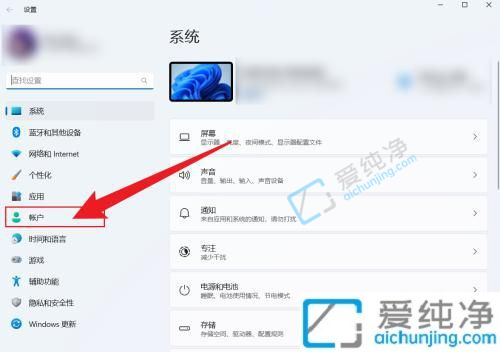
第二步:然后在窗口的右侧,下拉找到 你的信息 选项点击进入。
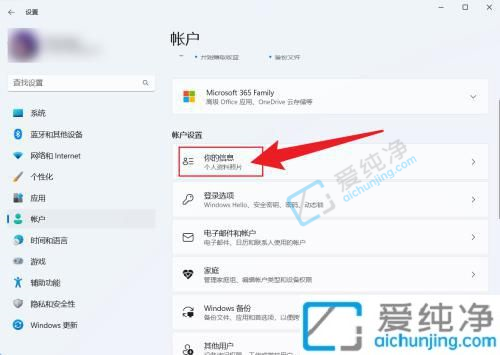
第三步:在打开的帐户信息选项里面,下拉找到 改用本地账户登录 按钮点击即可。
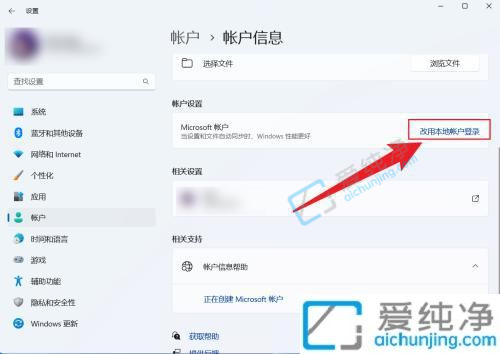
以上就是小编给大家讲解的win11怎么退出微软账户登录的方法介绍了,还有不清楚的用户就可以参考一下小编的步骤进行操作,更多精彩资讯,尽在爱纯净。
| 留言与评论(共有 条评论) |